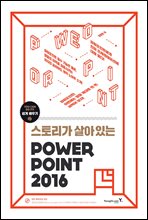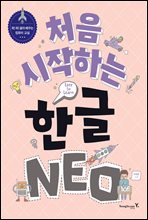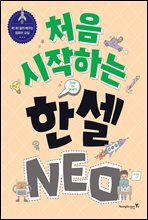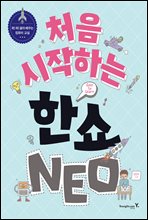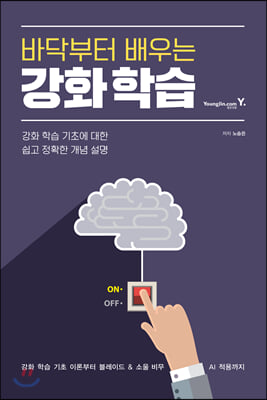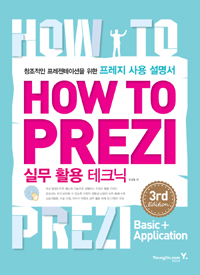상세정보
미리보기
스토리가 살아있는 파워포인트 2016
- 저자
- 장경호 저
- 출판사
- 영진닷컴
- 출판일
- 2018-12-06
- 등록일
- 2019-02-11
- 파일포맷
- PDF
- 파일크기
- 66MB
- 공급사
- YES24
- 지원기기
-
PC
PHONE
TABLET
프로그램 수동설치
뷰어프로그램 설치 안내
책소개
“두 개의 스토리, 여섯 개의 파트가 들려주는 파워포인트 이야기”
이번에는 진짜 제대로 한번 파워포인트를 써먹어 보자!
스토리가 살아있는 파워포인트 2016
이 책은 ‘파워포인트의 본질을 이해하여 필요한 곳에 제대로 써먹을 수 있으면 얼마나 좋을까?’하는 저자의 마음이 담겨있는 ‘진짜 파워포인트’ 입문 활용서입니다. 파워포인트는 쉽게 생각하면 정말 쉽지만, 어렵게 생각하면 한없이 어려운 프로그램이라고 할 수 있습니다. 그런 이유는 슬라이드 작성자가 프레젠테이션의 목표와 취지를 정확히 알고 있어야 하고, 적재적소에 파워포인트 기능들을 제대로 활용할 수 있느냐에 따라 달라진다고 생각합니다.
이 책은 크게 두 개의 스토리로 구성되어 있습니다. 첫 번째 스토리에서는 파워포인트 2016의 핵심 기능들을 우선 살펴본 후 파워포인트를 사용하는 것보다 더 중요한 폰트 사용 방법이나 자료 수집 방법, 인포그래픽, 작업 환경 설정하는 노하우 등을 살펴볼 것입니다. 그리고 파워포인트의 기본 중의 기본인 텍스트 디자인에 대해서 구체적으로 알아봄으로써 전문가 수준 이상으로 파워포인트를 다룰 수 있게 될 것입니다. 두 번째 스토리에서는 프레젠테이션 자료를 만드는 궁극적인 목표를 위한 표나 차트, 애니메이션 기능으로 슬라이드를 꾸미는 방법과 주제에 적합한 도해 디자인 스킬 등을 소개하여, 파워포인트를 제대로 써먹고 실패하지 않는 프레젠테이션이 되도록 도와줄 것입니다.
저자소개
한국감정원 부산지점과 법무부 공무원으로 수년간 공직에 근무하였으며, 2009년부터 5년 연속으로 마이크로소프트 MVP를 수상하였다. 현재 웹 디자인 전문회사 디자인향기(VIC21.COM) 대표이자, 오피스스쿨 대표 강사이다. 오랜 강의와 실무 지식을 바탕으로 다양한 온/오프라인 교육을 진행하고 있으며 OA, 웹 기획 및 그래픽 전문 강사로도 활동 중이다. 저서로 『일 좀 하는 직장인들에게 권하는 파워포인트 2007』, 『대한민국 NO.1 엑셀 & 파워포인트 2007 기본 + 실무』, 『환상의 콤비 엑셀 & 파워포인트 2007』, 『환상의 콤비 엑셀 & 파워포인트 & 워드 2010』, 『엑셀 2010 기본+활용 지대로 배우기』, 『환상의 콤비 프레지 & 키노트 & 파워포인트 2010』, 『How To Prezi 실무 활용 테크닉』, 『How To Keynote 실무 활용 테크닉』 , 『파워포인트 2010 더 쉽게 배우기』『파워포인트 2013 더 쉽게 배우기』외 다수가 있다.
목차
Story 01 파워포인트 2016, A에서 Z까지 한 번에 마스터하기
PART 01 파워포인트 2016의 모든 것
LESSON 01 사용자가 완성하는 파워포인트 환경 설정하기
01 파워포인트 2016에서 주목해야 할 기능 14가지
02 사용자를 위한 파워포인트 기본 환경 설정 변경하기
03 파워포인트 메뉴와 기능을 한 눈에 살펴보기
04 OneDrive로 온라인 오피스 작업 환경 구현하기
LESSON 02 파워포인트 디자인, 이것만 알아도 당신은 PPT 디자이너!
01 서체, 이것만 제대로 활용해도 당신은 디자이너!
02 검증된 자료와 데이터를 위해 통계자료 활용하기
03 최근 유행하는 인포그래픽 디자인도 이제는 파워포인트로
04 나만의 작업 환경으로 파워포인트를 편리하게 사용하기
05 빠른 실행 도구 모음으로 최적의 작업 환경 만들기
PART 02 파워포인트 작업의 절반은 텍스트 디자인에서 승부가 난다
LESSON 01 작은 차이가 큰 차이! 텍스트 단락 편집 노하우
01 인터넷 문서를 파워포인트에 저장하는 가장 편한 방법!
02 메모장에 작성한 내용을 슬라이드에서 한 번에 편집하기
03 문서의 편집을 돋보이게 만드는 자간, 행간 제대로 알기
04 목록 수준 줄임과 목록 수준 늘림으로 단락 조절하기
05 특정 단락의 앞과 뒤를 미세하기 조절하기
SPECIAL PAGE 텍스트를 선택하는 5가지 방법
클릭하기
드래그
더블클릭
세 번 클릭
개체 틀 선택
LESSON 02 텍스트 디자인의 팔색조! WordArt 디자인
01 텍스트가 살아 움직이는 WordArt 스타일 적용하기
02 가장 활용도가 높은 투명도 효과 지정하기
03 중지점을 활용하여 그라데이션 효과 지정하기
SPECIAL PAGE 텍스트와 워드아트에 적용한 서식 한 번에 지우기
LESSON 03 텍스트 디자인의 마무리! 텍스트 옵션 들여다보기
01 글머리 기호 지정하고, 글머리 기호 위치 조정하기
02 글머리 번호 지정하고, 시작 번호 변경하기
03 한자와 특수 문자를 입력하는 다양한 방법 살펴보기
04 글꼴 깨짐 현상을 방지하기 위한 2가지 방법
05 맞춤법 검사와 영문, 일어 번역도 한 번에!
Story 02 파워포인트 기능은 여기에 다 있다! 실무 PPT 따라하기
PART 03 파워포인트를 사용할 수밖에 없는 이유! 도해 디자인 기술
LESSON 01 기초탄탄! 드로잉 기술 익히기
01 스마트 가이드와 맞춤, 배분으로 배열을 정확하게!
02 [Ctrl]과 [Shift]로 자유롭게 조작하기
03 실행 취소와 취소 되돌리기로 실수도 자유롭게
SPECIAL PAGE 일정 간격으로 빠르게 개체 복제하기
LESSON 02 기본탄탄! 도형 효과 익히기
01 도형 채우기와 빠른 스타일로 시간 단축하기
02 3차원 서식과 그림자로 효과 만들기
03 연결선으로 도형과 하나 되는 이음선 만들기
04 도형과 텍스트의 속성을 100% 그대로 복제하기
SPECIAL PAGE 내가 만든 도형을 한곳에 모아놓고 나중에 다시 사용하기
자사 로고를 편집해 놓자
경쟁사 로고를 수집하라
업무와 관련된 클립아트를 수집하라
도형을 간직하라
수정된 파일은 초안부터 모두 보관하라
LESSON 03 다이어그램! SmartArt 그래픽으로 제대로 만들기
01 파워포인트에서 제공하는 다이어그램 종류 살펴보기
02 제대로 된 내용 전달을 위한 다이어그램 작성 노하우
03 SmartArt 그래픽으로 도해 쉽게 만들기
04 SmartArt 그래픽을 텍스트나 도형으로 변환하기
PART 04 파워포인트는 문서 도구가 아닌 멀티미디어 도구이다
LESSON 01 기본탄탄! 그림 개체 적용하는 방법 익히기
01 내 마음대로 그림 스타일 지정하기
02 그림 자르기와 도형에 맞춰 자르기
03 밝기 및 대비, 색상 톤 조정하기
04 보기 싫은 슬라이드의 흰색 여백을 이미지화하기
05 삽입한 그림의 배경을 제거하는 2가지 방법
06 스크린샷과 화면 캡처하기
07 슬라이드를 PNG, JPG 등의 그림 파일로 저장하기
SPECIAL PAGE 저작권에 문제가 없도록 이미지 출처 알아내기
LESSON 02 음원과 영상! 파워포인트에서 제대로 편집하기
01 오디오 파일 삽입하고 책갈피 추가하기
02 오디오 자동 재생하고 연속으로 음원 재생하기
03 비디오 파일 삽입하고 서식 변경하기
04 삽입한 동영상에 표지 입히기
05 비디오 파일을 내 마음대로 편집하기
SPECIAL PAGE 슬라이드를 움직이는 동영상 파일로 만들기
LESSON 03 전문가도 어려워하는 동영상 클립 자유롭게 활용하기
01 페이드 인과 페이드 아웃
02 YouTube 동영상을 파워포인트에 연결하기
03 파워포인트에 최적화되도록 미디어 압축하기
SPECIAL PAGE 화면 녹화를 통해 작업 화면 녹화하기
PART 05 약방에 감초! 표와 차트, 그리고 애니메이션 효과
LESSON 01 실무에 바로 사용할 수 있는 표 디자인하기
01 내용에 적합한 표를 삽입하여 슬라이드 디자인하기
02 표 단락과 표 크기 조절하기
03 입체 효과를 통해 비주얼한 표 작업하기
04 가로 테두리를 정리하여 개방형 표 디자인하기
05 엑셀 워크시트를 통해 계산이 가능한 표 작업하기
SPECIAL PAGE 표 디자인을 위한 3가지 스킬
표의 수치는 간소화하며 정렬에 신경 쓴다
표는 직관적이어야 한다
파워포인트를 버리자
LESSON 02 한 눈에 수치가 파악되는 차트 디자인하기
01 차트 삽입하고 데이터 입력하기
02 차트 옵션과 스타일을 활용하여 차트 만들기
03 차트 편집 아이콘을 통해 빠르게 옵션 지정하기
04 이질적인 데이터를 통합하여 혼합 차트 만들기
LESSON 03 간단하지만 큰 효과를 주는 애니메이션과 화면 전환 효과
01 사용자 지정 애니메이션 이해하기
02 애니메이션 복사하여 빠르게 적용하기
03 사용자 지정 경로로 애니메이션 그리기
04 애니메이션 시작과 순서 변경하기
05 생동감을 느낄 수 있는 화면 전환 효과 지정하기
PART 06 파워포인트 2016, 나만 알고 있는 진짜 노하우
LESSON 01 슬라이드 쇼에 감춰진 기능 살펴보기
01 예행연습과 슬라이드 쇼 재구성하기
02 프레젠테이션 중에 보조 도구 활용하기
03 원하는 슬라이드 찾기와 특정 영역 확대하기
04 슬라이드 쇼를 녹화하여 프레젠테이션하기
05 발표자 도구를 100% 활용하기
06 슬라이드 파일을 온라인 프레젠테이션하기
SPECIAL PAGE 스티브 잡스 프레젠테이션 배우기
SPECIAL PAGE 프레젠테이션 보물창고 테드 컨퍼런스
LESSON 02 슬라이드 마스터와 테마 살펴보기
01 슬라이드 마스터와 테마란?
02 배경 서식 지정하고 레아아웃 삭제하기
03 새 레이아웃 추가하고 이름 바꾸기
04 마스터 여러 개 적용하기
05 슬라이드에 특정 테마 적용하기
SPECIAL PAGE 다른 컴퓨터에서 사용하기 위해 테마 파일 저장하기
LESSON 03 슬라이드 인쇄에 감춰진 기능 살펴보기
01 다양한 파워포인트 인쇄 옵션 살펴보기
02 여러 슬라이드와 슬라이드 노트 인쇄하기
03 프린트에 따라 흑백이나 회색조로 인쇄하기